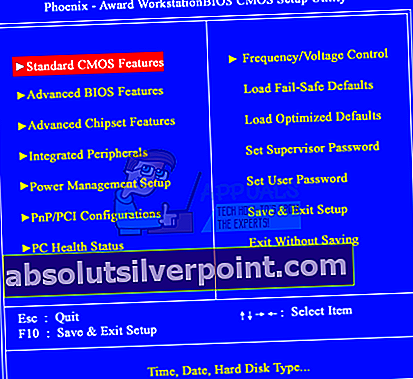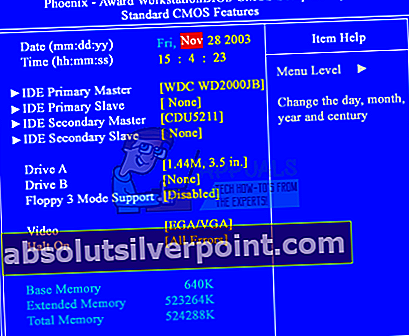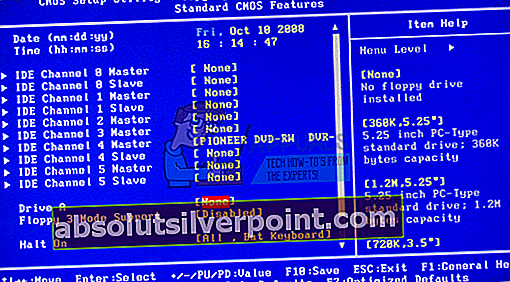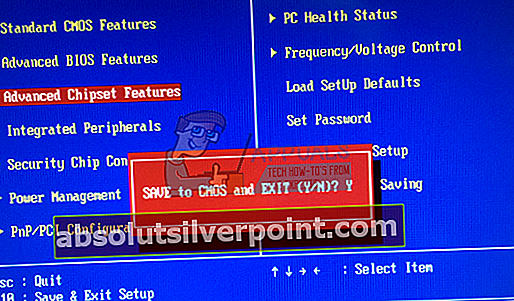Diskettstasjoner, også kjent som diskettstasjoner, har lenge vært foreldet, og svært få produsenter inkluderer dem fortsatt i sine produkter. Fokuset har nå skiftet til USB-stasjoner med høyere kapasitet, flashdisker og optiske lagringsdisker, f.eks. DVDer, CDer og Blu-ray-disker. Likevel er det et veldig vanlig problem hvor brukere får en feil når de starter PCen. Før PC-en kan prøve å starte opp fra harddisken, får brukerne en feilmelding om at 'Diskettstasjon 0 søker feil' skrevet over en svart skjerm. Dette ledsages vanligvis av to korte pip. For noen brukere, ved å trykke på F1, kan de fortsette med å starte opp og få tilgang til systemet deres, men for andre kan datamaskinen ikke starte utover dette skjermbildet, og man kan derfor ikke få tilgang til systemet.
Det som lar brukerne være forvirret er at de ikke har en diskett på datamaskinen, det være seg en stasjonær eller bærbar datamaskin. De som har en diskett er også like forvirret fordi de aldri hadde dette problemet før. Hvis du har et slikt problem, vil denne artikkelen forklare hvorfor dette skjer og hvordan det kan løses.
Hvorfor du får diskettstasjon 0 søker feilfeil ved oppstart
Som feilen sier, vil du få denne ledeteksten når PC-en din prøver å finne en diskett på PC-en, men ikke finner eller får tilgang til den. Dette er fordi diskettstasjonen din er satt blant enhetene for oppstartsrekkefølgen. PC-en vil prøve å starte opp på disketten din, men siden det ikke er noen slik stasjon, vil den kaste den oppgitte feilen fordi ingen oppstartbar enhet kan bli funnet. Hvis du har diskettstasjonen aktivert i BIOS, men du ikke har en diskettstasjon, vil du absolutt ha denne feilen.
Dette forklarer imidlertid ikke hvorfor denne feilen oppstår plutselig, og hvorfor den oppstår for de datamaskinene som faktisk har en diskettstasjon. Hvis du plutselig får dette problemet, er det sannsynlig at du endret BIOS-innstillingene eller endret maskinvaren på datamaskinen din (f.eks. Å legge til RAM, fjerne CMOS-batteri osv.). Hvis du er sikker på at du ikke har endret noe, kan det hende at CMOS-batteriet ditt (batteriet som holder BIOS-innstillingene i live / uendret) kan være dødt. Når CMOS-batteriet dør, mister BIOS strømmen din og tilbakestilles til fabrikkinnstillingene som inkluderer en aktivert diskettstasjon.
Hvis datamaskinen har en diskettstasjon, sitter den sannsynligvis fast på grunn av støvdannelse eller en løs forbindelse. Nedenfor er noen av løsningene på dette problemet.
Metode 1: Deaktiver stasjon A (diskettstasjon) i BIOS-innstillinger
Deaktivering av disketten (vanligvis merket som Drive A: eller Floppy Drive A :) vil stoppe PCen fra å prøve en oppstart på disketten, og dermed fjerne denne feilen. Når du har gjort dette, må du sørge for å velge riktig oppstartsrekkefølge for å kunne starte datamaskinen. Slik deaktiverer du stasjon A:
- Slå av PCen
- Trykk på av / på-knappen og trykk umiddelbart på F2 (eller F10 på andre PC-er) for å komme inn i BIOS-oppsettet
- Rull ned til "Standard CMOS-funksjoner" og trykk enter
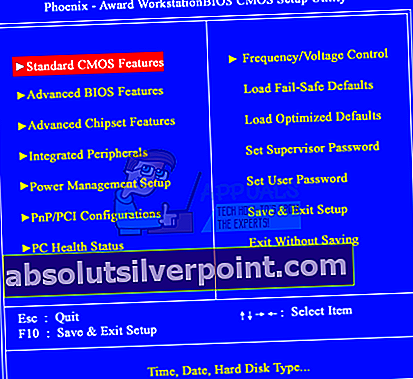
- Rull ned for å markere Drive A: Du vil se hva som er valgt er omtrent sånt som 1,44, 3,5 in. Trykk enter
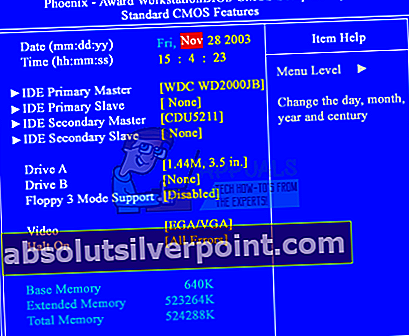
- Rull opp for å velge 'Ingen' og trykk enter
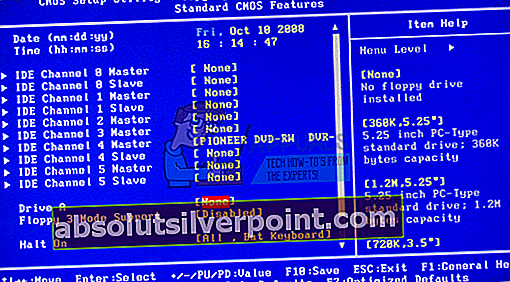
- Trykk F10 for å lagre endringene, og skriv deretter 'Y' (ja) for å godta endringene, og trykk Enter for å starte PCen på nytt. Feilen skulle nå være borte.
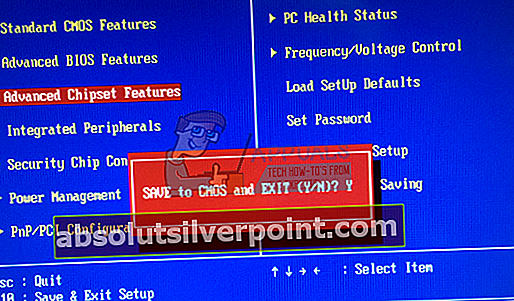
For bærbare datamaskiner, kan du finne disketten i 'Main' -fanen merket som 'Legacy Diskette A:' For andre PC-er kan du gå til 'Drives' -koblingen. Lignende navn på Drive A: inkluderer 'Floppy Drive A:' eller 'Legacy Diskette A:
Metode 2: Rengjør diskettstasjonen
Disketter er ganske arkaiske, og nesten ingen bruker dem. Hvis du har en diskettstasjon og fortsatt får denne feilen, kan det hende at disketten din trenger rengjøring. Hovedaktuatormekanismen kjører på en lineær 'skrue' -aksel, og hvis den har stått ubrukt i lang tid, kan smøremiddelet ha blitt forurenset av støv (eller kanskje bare ha tørket ut), noe som får mekanismen til å "binde".
Fjern diskettstasjonen fra PC-en, snu den opp ned og åpne den. Tving lesehodet til å løpe frem og tilbake gjentatte ganger. Dette kan bidra til å rydde opp og fordele gjenværende smøremiddel fra endene på akselen tilbake langs skruegjengene. Prøv også å smøre mekanismen. Nedenfor er en anatomi av en diskettstasjon som viser 'skruen' og lesehodet.
Forsikre deg om at du kobler til disketten ordentlig og godt før du starter PCen på nytt. Du må kanskje bytte ut diskettstasjonen hvis du virkelig trenger den, ellers kan du deaktivere den som vist i metode 1. Heldigvis er de veldig billige i dag.
Sørg også for at du får ren strøm (ingen overspenning eller strømbrudd / under spenning eller overspenning). Prøv å omgå overspenningsvernet.
Metode 3: Bytt ut CMOS-batteriet
Et CMOS-batteri er et lite batteri som sitter på hovedkortet ditt. Det driver systemklokken og BIOS-innstillingene, slik at BIOS-innstillingene forblir de samme og du mister aldri tid. Hvis datamaskinen din sier “lavt batterinivå” eller sier “systemtiden din må stilles inn” eller hvis du sjekker BIOS og merker at tiden er langt etter flere år, må du endre CMOS-batteriet. De oppgitte feilene vises vanligvis rett før diskettstasjonen 0 søker feilfeil. Siden batteriet er for lavt, fortsetter BIOS-innstillingene å gå tilbake til fabrikkinnstillingene som inkluderer en aktivert diskett.
Selv om du deaktiverer disketten i BIOS, med et dødt CMOS-batteri, vil du alltid få denne feilen til du bytter ut batteriet. Slik bytter du ut CMOS-batteriet:
- Åpne datamaskinen for å avsløre hovedkortet. Noen bærbare datamaskiner kan ha en luke som kan åpnes for å avsløre CMOS-batteriet.
- Få et CMOS-batteri fra butikken din (det bør maksimalt være noen få dollar)
- Fjern det gamle batteriet og koble til det nye batteriet. Erstatt med bare det eksakte merket f.eks. (CR2032). Du finner dem i en lokal butikk eller på eBay.

- Bruk metode 1 ovenfor for å deaktivere diskettstasjonen
- Start PCen på nytt, og feilen skal være borte